在现代科技的快速发展下,手机已经成为人们生活中不可或缺的一部分,而苹果手机作为其中的佼佼者,其独特的功能和设计更是深受人们的喜爱。其中苹果手机的语音助手更是备受瞩目。语音助手不仅可以帮助用户完成各种操作,还能提供实时信息和智能建议,极大地方便了生活。有一些用户却不清楚苹果手机的语音助手在哪里打开,以及如何找到语音助手的设置选项。接下来我们将为您详细介绍苹果手机语音助手的开启方式和设置选项,让您更好地利用这一功能,提升手机使用体验。
在哪里找到苹果手机的语音助手设置选项
具体方法:
1、打开手机桌面上的【设置】。
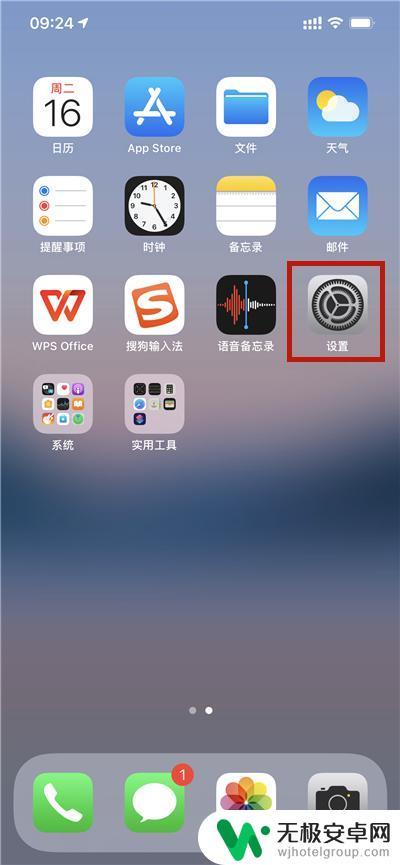
2、找到并点击进入【Siri与搜索】。
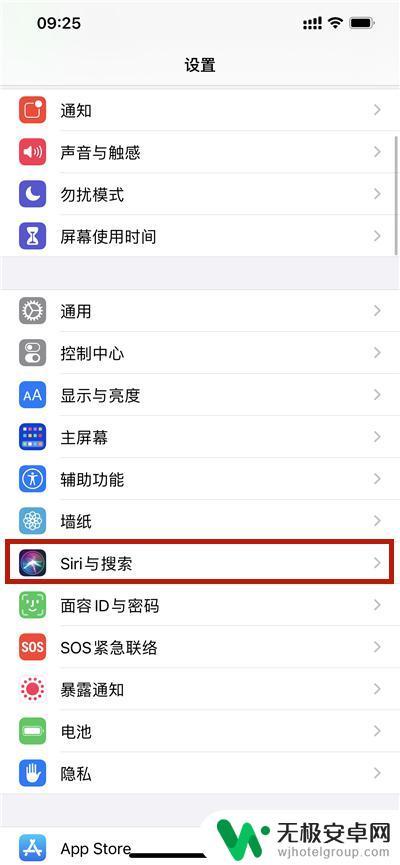
3、打开【用“嘿Siri”唤醒】和【按下侧边按钮使用Siri】右侧的开关后即可语音唤醒。
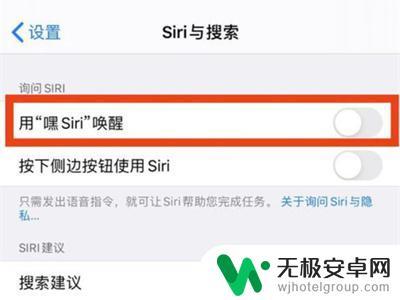
以上是关于如何在苹果手机上打开语音助手的全部内容,如果您遇到这个问题,您可以按照以上小编提供的方法来解决,希望这些方法能够对大家有所帮助。










